- Microsoft
- 06 décembre 2019 à 20:09
-

- 1/4
Lorsque vous avez créé votre cluster Hyper-V, vous avez probablement remarqué qu'il y avait 2 rôles Hyper-V que vous pouviez mettre en cluster :
- Ordinateur virtuel : qui permet d'ajouter un ordinateur virtuel existant, dans un cluster
- Service Broker de réplication Hyper-V : qui permet de répliquer des ordinateurs virtuels d'un cluster à un autre
Dans ce tutoriel, nous allons vous expliquer comment implémenter cette réplication automatique d'ordinateurs virtuels d'un cluster Hyper-V à un autre grâce au rôle en cluster : Service Broker de réplication Hyper-V.
L'avantage de ce rôle étant que la configuration de la réplication Hyper-V ne devra se faire qu'une fois par cluster et non sur chaque noeud de votre cluster.
Notez que le principe est le même que lorsque vous configurez la réplication automatique entre 2 serveurs Hyper-V qui ne sont pas en cluster.
Pour en savoir plus sur les différentes options de réplication offertes par Hyper-V sous Windows Server 2012, 2012 R2 et 2016, référez-vous à nos tutoriels :
- Répliquer automatiquement des ordinateurs virtuels d'un serveur à un autre (HTTP)
- Répliquer automatiquement des ordinateurs virtuels de manière sécurisée (HTTPS)
- Configuration utilisée
- Installer le rôle en cluster : Service Broker de réplication Hyper-V
- Configurer les paramètres de réplication du service Broker
- Configurer les paramètres de réplication sur le cluster distant
- Test de la réplication d'un cluster Hyper-V à un autre via le Broker de réplication
- Générer les certificats des clusters Hyper-V
- Générer les certificats des noeuds Hyper-V
- Déployer les certificats des clusters
1. Configuration utilisée
Pour ce tutoriel, nous utiliserons 2 clusters Hyper-V avec 2 serveurs dans chaque cluster.
2. Installer le rôle en cluster : Service Broker de réplication Hyper-V
Pour commencer, sur votre 1er cluster Hyper-V, faites un clic droit sur Rôles et cliquez sur : Configurer un rôle.
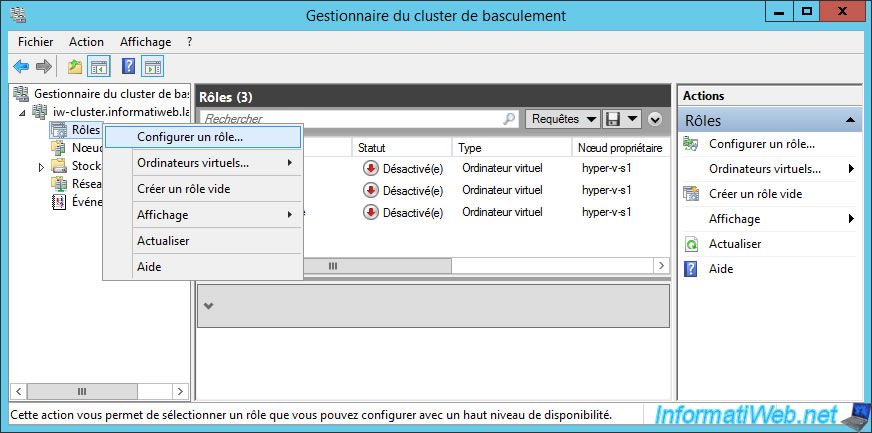
L'assistant Haute disponibilité s'affiche.
Sélectionnez le rôle "Service Broker de réplication Hyper-V" qui comme indiqué par l'assistant permet au cluster de répliquer des ordinateurs virtuels grâce au Replica Hyper-V.
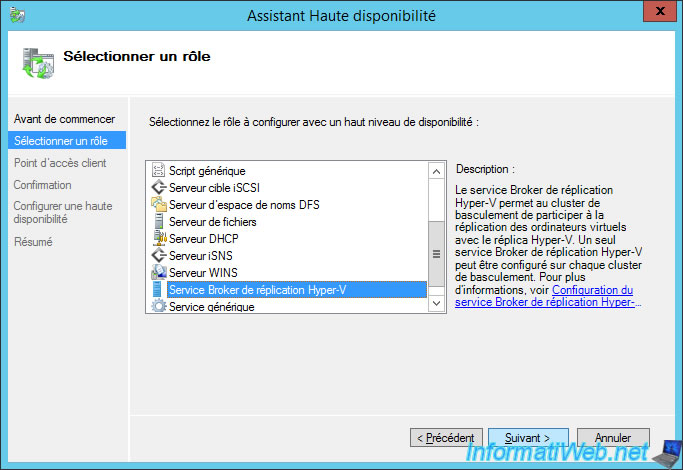
Indiquez un nom et une adresse IP pour ce service broker de réplication Hyper-V.
Note : il s'agit du nom ou de l'adresse IP que vous devrez autoriser sur le cluster distant dans les paramètres de réplication de ce service Broker.
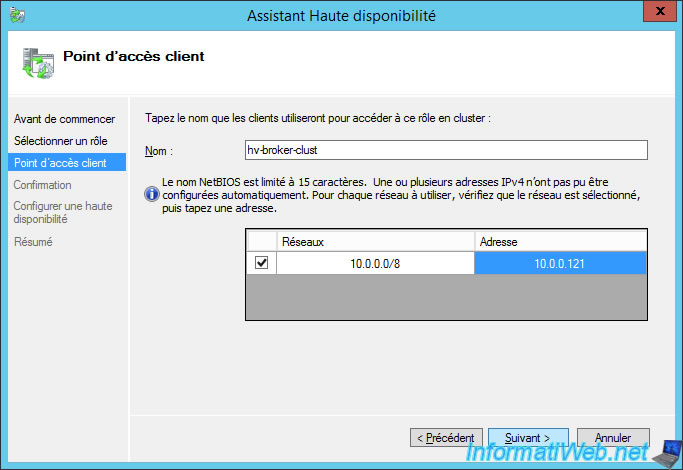
Un résumé s'affiche.
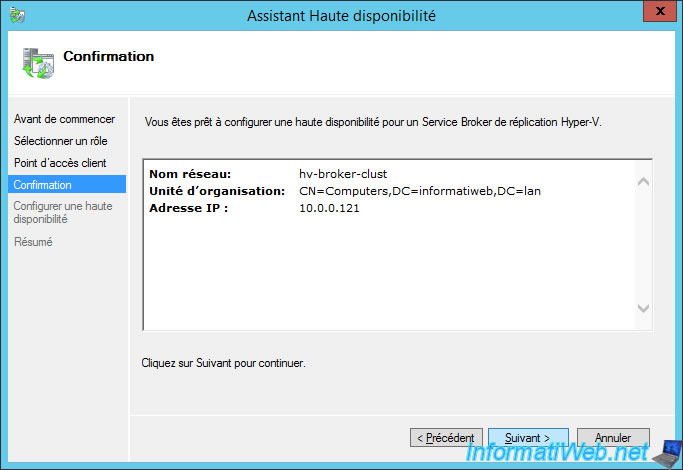
Comme indiqué par l'assistant, pour que ce service puisse fonctionner, vous devrez configurer les paramètres de réplication depuis ce rôle : Service Broker de réplication Hyper-V.
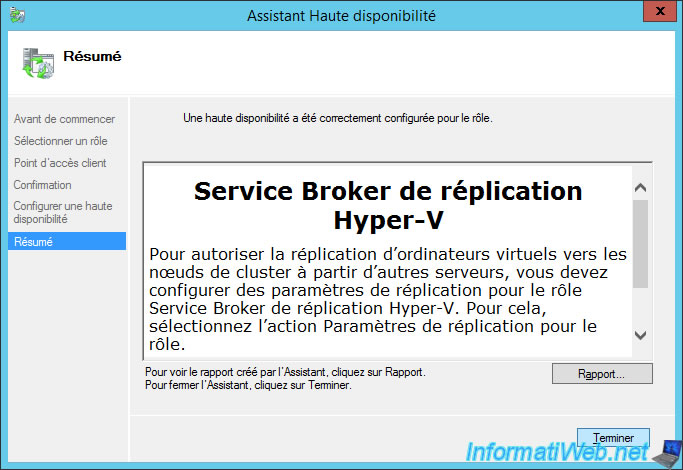
Le service Broker de réplication Hyper-V est maintenant en cours d'exécution.
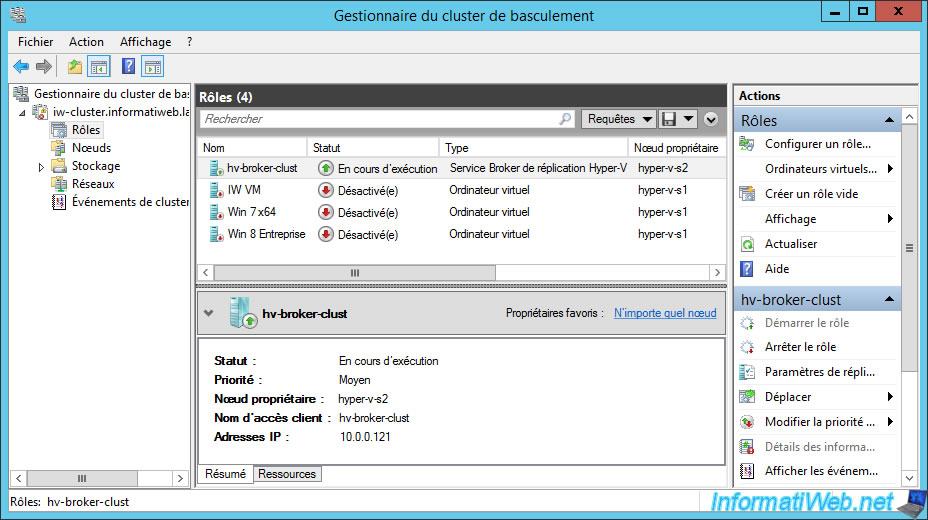
Comme tout rôle en cluster, un compte d'ordinateur aura été créé automatiquement sur votre serveur Active Directory.
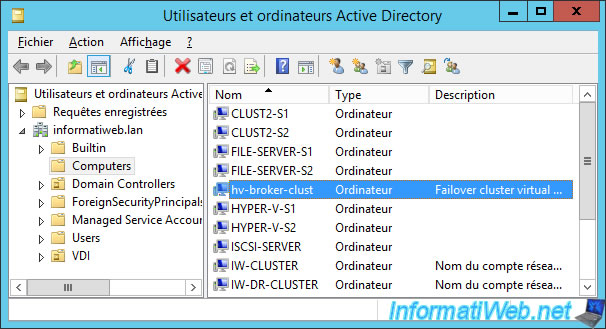
N'oubliez pas d'ajouter aussi ce rôle sur le cluster distant.
Dans notre cas, il s'agit de notre cluster de secours (d'où le "dr" pour Disaster Recovery).
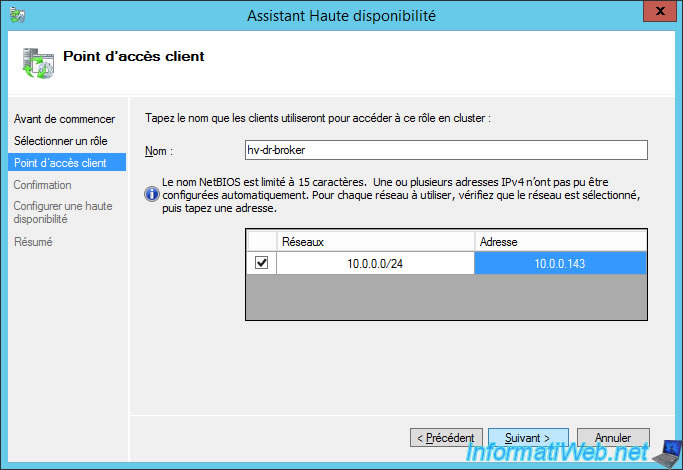
3. Configurer les paramètres de réplication du service Broker
Sur votre 1er cluster Hyper-V, faites un clic droit sur le service Broker de réplication Hyper-V et cliquez sur : Paramètres de réplication.
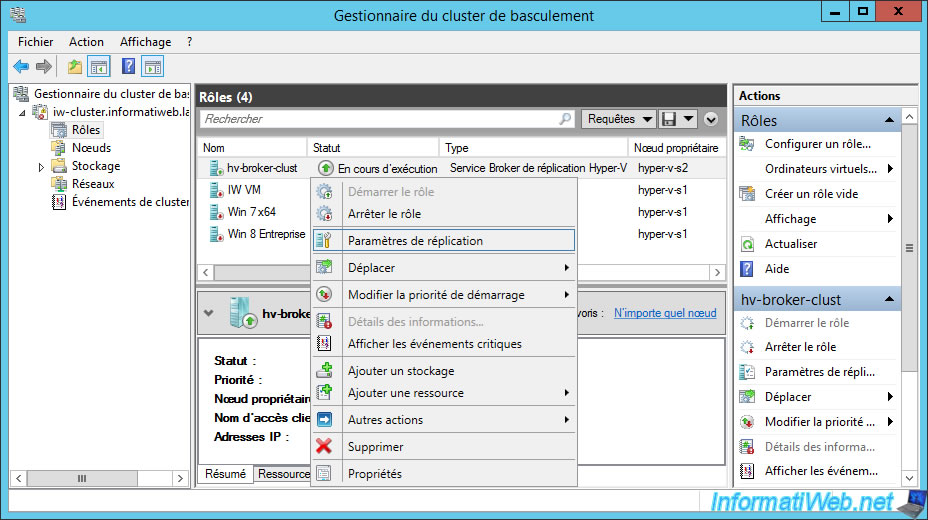
Dans la fenêtre "Configuration du service Broker de réplication Hyper-V" qui s'affiche :
- activez ce cluster en tant que serveur de réplication
- choisissez la méthode d'authentification : Utiliser Kerberos (HTTP)
- en bas, sélectionnez "Autoriser la réplication à partir des serveurs spécifiés"
Notez que l'utilisation du HTTPS requiert des certificats. Nous verrons donc ça un peu plus tard dans ce tutoriel.
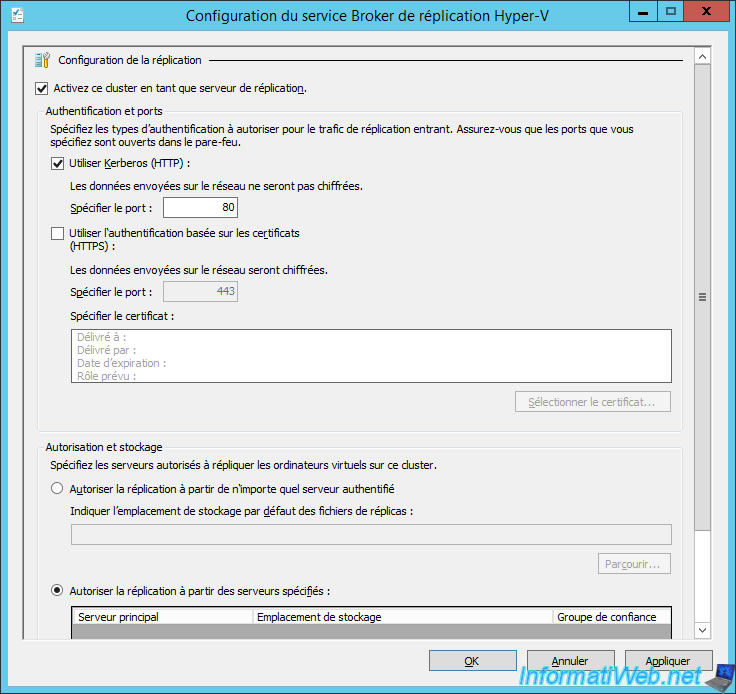
Indiquez le nom du service Broker installé sur le cluster distant comme serveur principal, puis cliquez sur Parcourir.

Etant donné que vos serveurs Hyper-V sont en cluster, vous devrez stocker les copies de vos ordinateurs virtuels dans un volume partagé de votre cluster pour que tous les noeuds de votre cluster puissent y accéder.
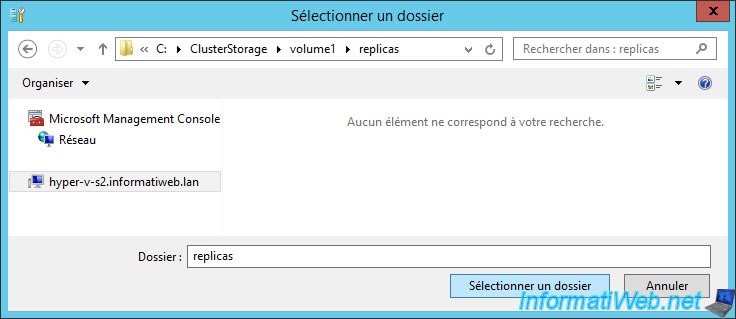
Pour le groupe de confiance, vous pouvez mettre ce que vous voulez.
Dans notre cas, nous avons indiqué qu'il s'agit d'une autorisation pour nos serveurs Hyper-V de secours.

Cliquez sur OK.
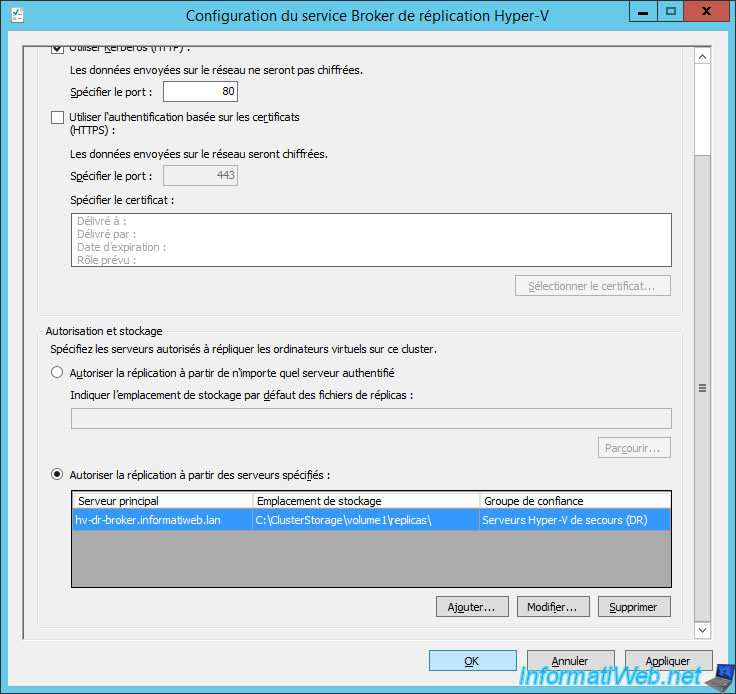
Pour que la réplication soit possible, vous devrez autoriser l'écouteur utilisé (HTTP dans ce cas-ci) dans le pare-feu de vos serveurs Hyper-V.
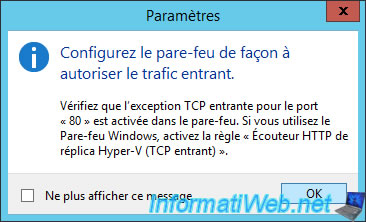
Activez la règle : Ecouteur HTTP de réplica Hyper-V (Tcp-In).
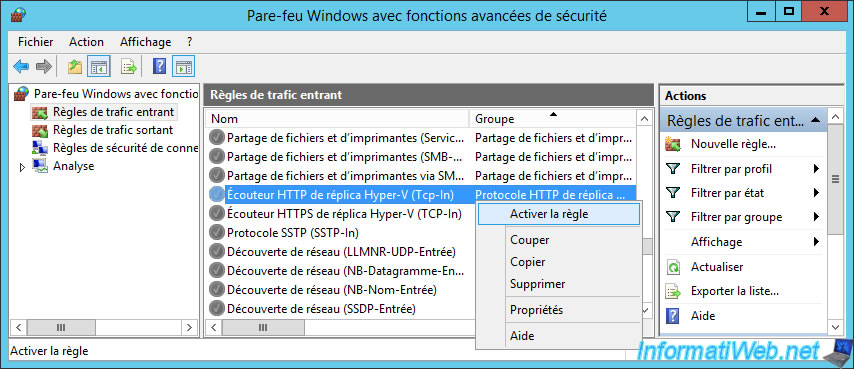
4. Configurer les paramètres de réplication sur le cluster distant
Sur votre cluster distant (l'environnement de secours), assurez-vous d'avoir configuré au moins 1 volume partagé de cluster pour y stocker les copies de vos ordinateurs virtuels.
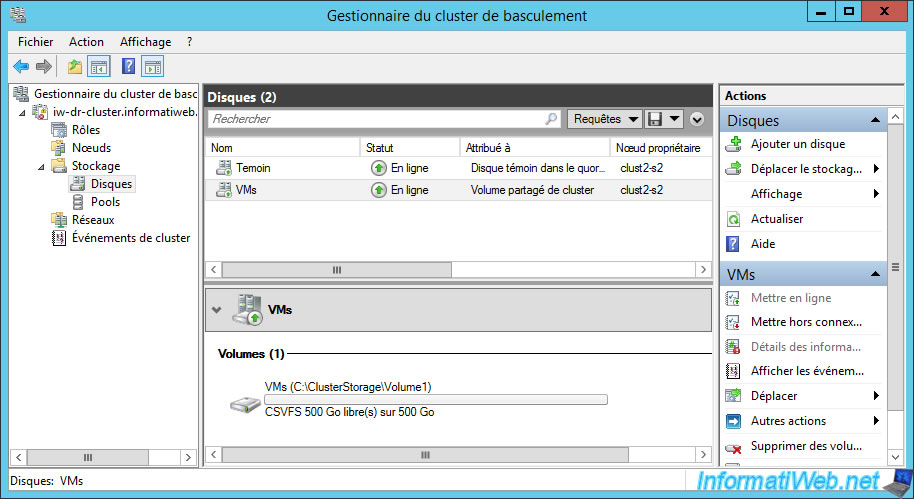
Ensuite, n'oubliez pas de configurer aussi les paramètres de réplication depuis le rôle : Service Broker de réplication Hyper-V.
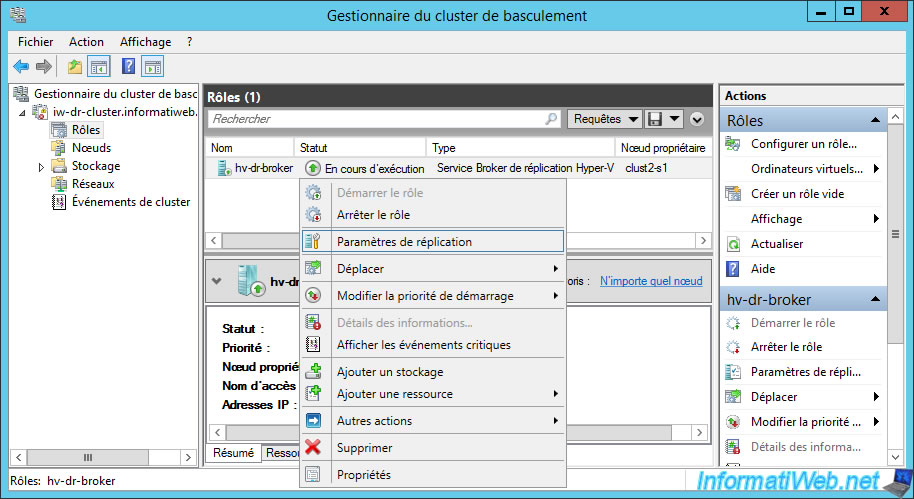
Dans les paramètres de réplication :
- activez ce cluster en tant que serveur de réplication
- cochez la case : Utiliser Kerberos (HTTP)
- et autoriser le nom du service Broker de réplication Hyper-V de votre 1er cluster Hyper-V
- stocker les copies des ordinateurs virtuels sur le volume partagé de votre cluster pour que tous les noeuds de votre cluster puissent y accéder
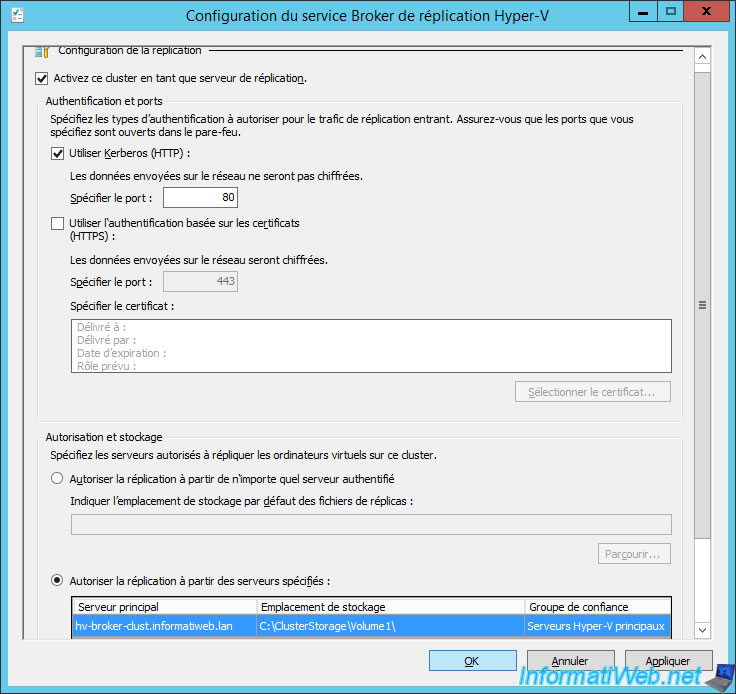
N'oubliez pas d'activer également cette règle sur vos serveurs Hyper-V de secours : Ecouteur HTTP de réplica Hyper-V (Tcp-In).
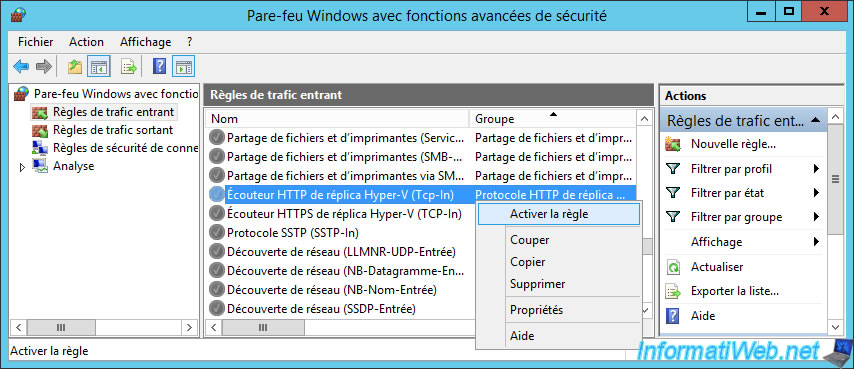
Partager ce tutoriel
A voir également
-

Microsoft 6/9/2019
Hyper-V (WS 2012 R2 / 2016) - Créer une VM de génération 2
-

Microsoft 10/8/2019
Hyper-V (WS 2012 R2 / 2016) - Installer Hyper-V et créer son 1er ordinateur virtuel
-

Microsoft 12/10/2019
Hyper-V (WS 2012 R2 / WS 2016) - Améliorer les performances en utilisant un HDD physique
-

Microsoft 27/9/2019
Hyper-V (WS 2012 R2 / WS 2016) - Améliorer les performances graphiques avec RemoteFX


Vous devez être connecté pour pouvoir poster un commentaire